|
検証 ディスク・デフラグメント完全マスター 8.検証:フラグメントはシステム・パフォーマンスにどれだけ影響を及ぼすのか?(2)デジタルアドバンテージ2000/10/21 |
 |
|
|
|
テスト2:SP1によるフラグメントの発生と、Windows 2000の起動時間
先に、フラグメントが発生する典型的なケースとして、Service Packなどの修正ファイルを組み込む例を挙げた。ここでは、先ごろ発表されたService Pack 1(以下SP1)をWindows 2000に組み込み、どれほどのフラグメントが発生するのか。またそのフラグメントによって、Windows 2000の起動時間がどれほど変わるのかを計測した。
まず最初にテスト1で使用したものと同じディスクをフォーマットし、Windows 2000 Professionalをインストールする(厳密には、その直後にテスト用のDiskeeperをインストールしている)。そしてWindows 2000のインストール直後にWindows 2000を起動し、自動ログオンし、スタートアップに登録しておいたメモ帳の起動を完了するまでの時間を計測する。Windows 2000のインストール直後のボリュームの状態は次のとおりである。
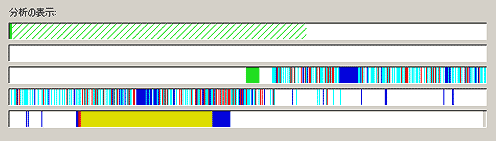 |
|
Windows 2000インストール直後のボリュームの状態 |
| Windows 2000では、インストールの最中でも一時ファイルの生成と削除などが行われるので、インストール直後であっても、一部がフラグメントを起こしている。ファイルあたりの平均の断片は1.15だった。 |
次に、SP1を組み込んで、同じようにWidnows 2000のシステム起動→自動ログオン→メモ帳起動にかかる時間を計測する。圧縮ファイルの伸長によるフラグメント発生を避けるため、SP1のインストールはCD-ROMから行った。SP1を組み込んだ直後のボリュームの状態は次のようになっていた。
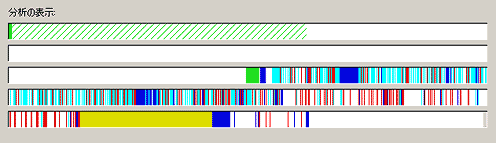 |
|
Windows 2000をインストールし、SP1を追加インストールした直後のボリュームの状態 |
| 先のWindows 2000インストール直後の分析と比較すると、多少赤色の部分(フラグメント)が増加しているようにも思えるが、ファイルあたりの平均の断片の値は1.15と変わらなかった。 |
ただしSP1を組み込んだ後では、起動時に読み込まれるシステム・ファイル群が大きく変化しているので、SP1インストール前の起動時間と単純に比較することはできない。そこでSP1を組み込んでから、Diskeeperによるデフラグメントを1回実行し、同様に起動時間を計測した。空き領域がたっぷりあるためか、デフラグメントを実行した結果、ファイルあたりの平均の断片は1.00と、ほぼ完全に連続する状態になった。
以上のテスト結果を次のグラフに示す。
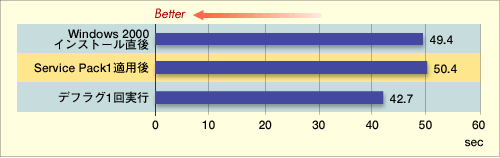 |
|
SP1によるフラグメントが起動時間に及ぼす影響 |
| 起動されるモジュールが異なっているので、直接比較することはできないが、SP1をインストールしても、起動時間はほとんど変わらなかった。しかしデフラグを1回実行してみると、起動時間は約15%改善された。 |
前述したとおり、Windows 2000インストール直後と、SP1インストール直後では、起動時に読み込まれるシステム・ファイルが異なっているので直接的には比較できないが、SP1をインストールしても、起動時間はあまり変化しなかった。しかしこれにデフラグメントを実行したところ、約15%も起動が高速化された。この結果からみれば、Windows 2000+SP1では、フラグメントが無視できない水準にあるものと推定できる。
神経質になる必要はないが、たまには確認
今回行った簡単な実験では、フラグメントによるディスク入出力の性能低下は、それほど劇的なものではないと感じられた。しかも通常のアプリケーション利用では、常時ディスク・アクセスを行うケースはまれで、ほとんどの場合、アプリケーションを起動して、編集用のファイルをロードしたら、ディスク・アクセスはたまにしか発生しないだろう。一昔前に比べればハードディスクの性能は大幅に向上したし、OSのディスク・キャッシュ機能も優秀になったことを考えれば、よほどフラグメントが進まないかぎり、実感できるレベルでアプリケーションの実行性能に影響が及ぶことはないかもしれない。
しかし普通に使っているだけでも、予想以上にフラグメントは発生しており、それによってディスク入出力の速度が低下するのも事実である。それほど神経質になる必要はないにせよ、たまにはデフラグ ツールを起動して、フラグメント状況を確認するとよいだろう。別途パッケージを購入する必要があるが、Diskeeperがあれば、スケジュール機能やFrag Guard機能を利用して、こうした面倒な処理を自動化させることができる。いちいちチェックするのは面倒と考える向きは、購入を検討してみるとよいだろう。![]()
| 検証 |
- Azure Web Appsの中を「コンソール」や「シェル」でのぞいてみる (2017/7/27)
AzureのWeb Appsはどのような仕組みで動いているのか、オンプレミスのWindows OSと何が違うのか、などをちょっと探訪してみよう - Azure Storage ExplorerでStorageを手軽に操作する (2017/7/24)
エクスプローラのような感覚でAzure Storageにアクセスできる無償ツール「Azure Storage Explorer」。いざというときに使えるよう、事前にセットアップしておこう - Win 10でキーボード配列が誤認識された場合の対処 (2017/7/21)
キーボード配列が異なる言語に誤認識された場合の対処方法を紹介。英語キーボードが日本語配列として認識された場合などは、正しいキー配列に設定し直そう - Azure Web AppsでWordPressをインストールしてみる (2017/7/20)
これまでのIaaSに続き、Azureの大きな特徴といえるPaaSサービス、Azure App Serviceを試してみた! まずはWordPressをインストールしてみる
|
|




